温馨提示:这篇文章已超过472天没有更新,请注意相关的内容是否还可用!
摘要:,,解决Android Studio中Gradle同步失败的问题,通常需要检查项目中的Gradle配置、网络连接以及缓存。通过清理缓存、更新Gradle插件和依赖库版本、检查网络连接等方式,可以有效解决同步失败的问题。这些步骤有助于确保项目的构建配置正确,网络连接稳定,从而顺利实现Gradle同步。
我在使用Android Studio版本3.5.2时遇到了一个问题,在项目创建完毕后,系统会自动进行gradle的同步,有时会出现长时间无法同步成功的情况,甚至直接报错“sync failed”,这种情况可能是由于直接同步下载速度太慢导致的。
问题解决
针对下载速度过慢导致的同步问题,我们可以选择到浏览器中下载所需的gradle版本,并进行手动配置,具体步骤如下:
1、确定需要下载的gradle版本:在gradle.properties文件中找到所需的gradle版本。
2、浏览器下载:复制找到的网址,在浏览器中进行下载,下载得到一个压缩包。
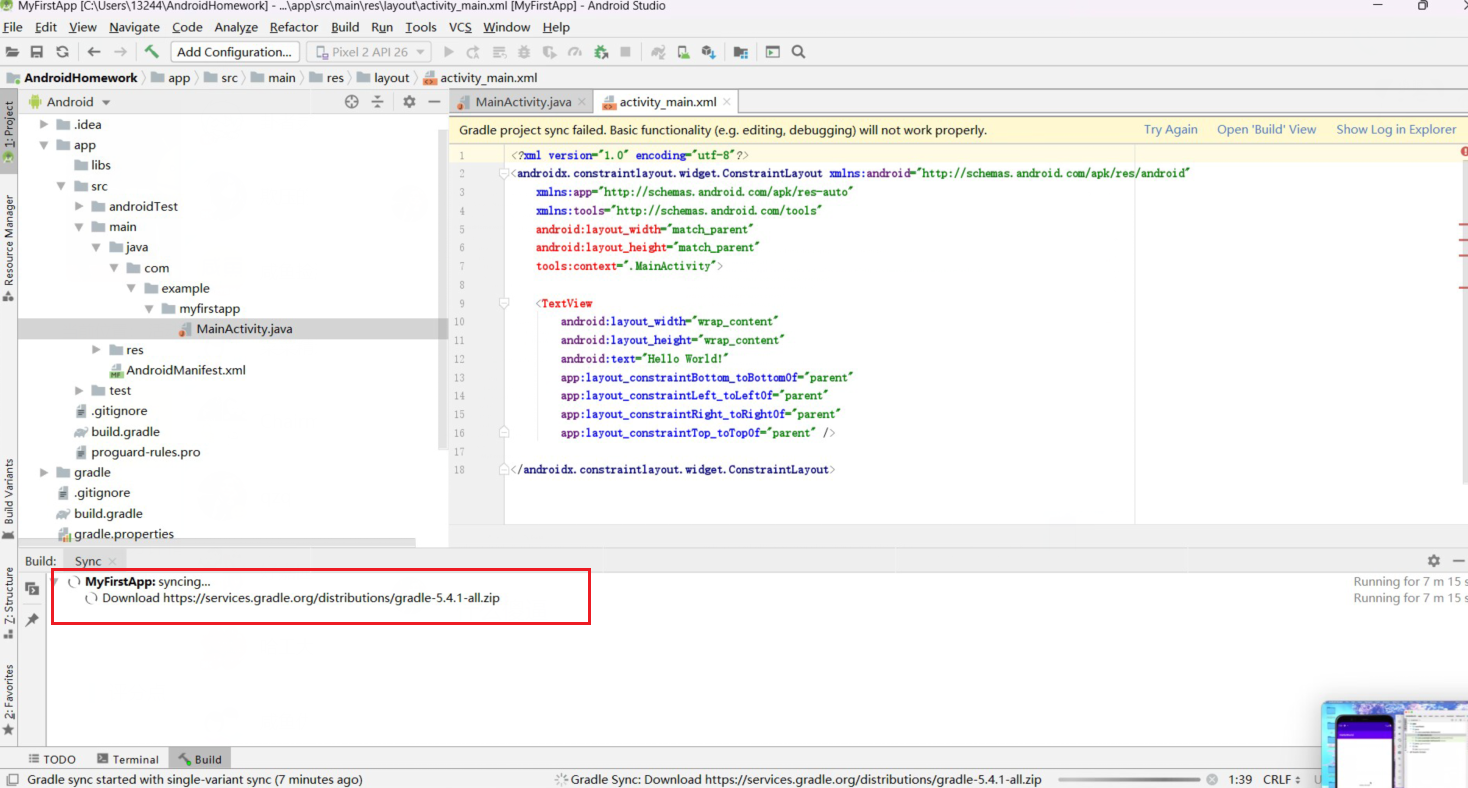
3、手动配置:
* 找到C:\Users\dell.gradle\wrapper\dists文件夹(这路径是基于我的Dell电脑,具体路径根据个人电脑而定)。

* 如果在Android Studio中已进行过相关的gradle下载,dists文件夹内应有内容,清空该文件夹内容,然后将步骤2中下载的压缩包解压到dists文件夹下。
4、配置Android Studio:

* 打开Android Studio,进入File -> Settings -> Gradle。
* 在Gradle设置中,选择使用本地的gradle,并配置好相关路径。

5、手动同步:点击File,然后选择手动同步,如果一切顺利,项目应该能够成功构建。
额外提示
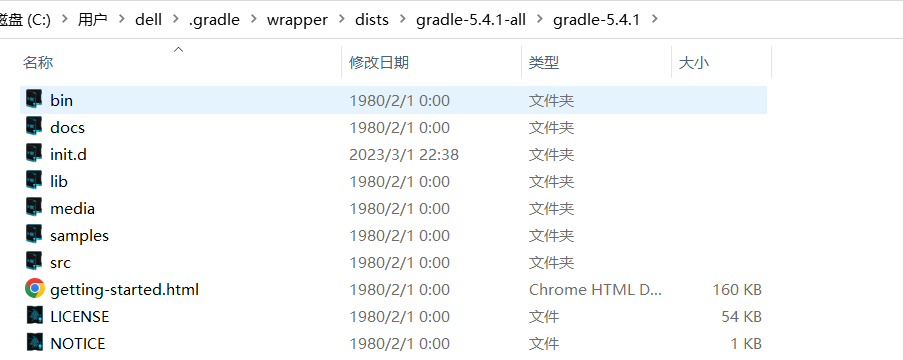
为了确保同步过程的顺利进行,建议检查网络连接,确保网络稳定且速度较快,也可以尝试更改DNS设置或使用代理服务器来优化下载速度,如果问题仍然存在,可能需要考虑检查gradle的版本兼容性或查看Android Studio的日志以获取更详细的错误信息。






还没有评论,来说两句吧...